Cómo grabar en la cámara web en su PC o Mac
Avances en tecnología webcam y las cámaras web integradas en las computadoras facilitan la grabación de video en una Mac o PC. Existen varios programas para Mac que graban video desde una cámara web. iMovie, Fotomatón y Reproductor de Quicktime son los tres principales. En una PC, la aplicación Cámara en Windows 10 es el camino a seguir.
La información de este artículo se aplica a Windows 10 y macOS Catalina (10.15) a través de OS X El Capitan (10.11).

Cómo grabar video en iMovie
Si no tiene iMovie, descárguelo del Mac App Store. Es gratis para todos los usuarios de Mac. Luego, grabe desde la cámara web de su Mac directamente en iMovie.
-
Lanzar el aplicación iMovie en una Mac. Luego, vaya a la barra de menú de iMovie y seleccione Expediente > Nueva peliculao vaya a la pantalla de proyectos de iMovie y seleccione Crear nuevo.
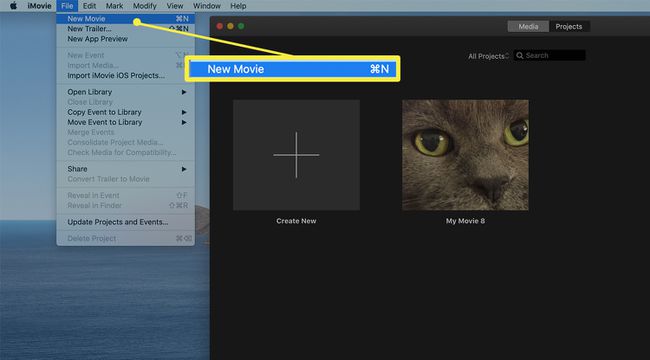
-
Haga clic en el Importar flecha en la parte superior de la pantalla de iMovie.
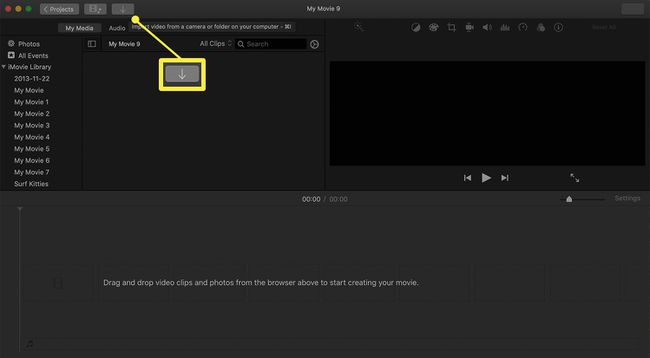
-
Ve a la Cámaras sección en el panel de la izquierda, luego seleccione Cámara FaceTime HD.
Si es la primera vez que selecciona la cámara FaceTime en iMovie, se le pedirá que otorgue acceso a la aplicación al micrófono y la cámara de la Mac.
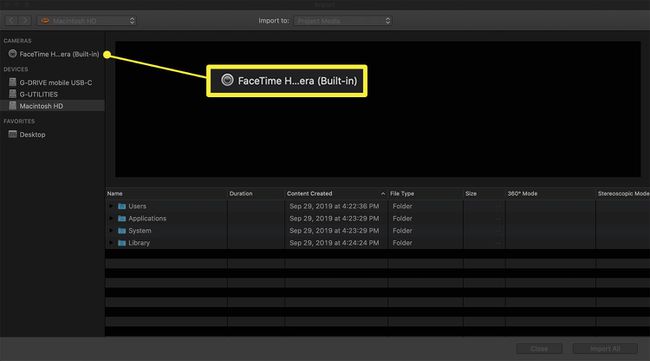
-
Haga clic en el Importar a menú desplegable en la parte superior de la pantalla de iMovie y seleccione el proyecto en el que está trabajando.
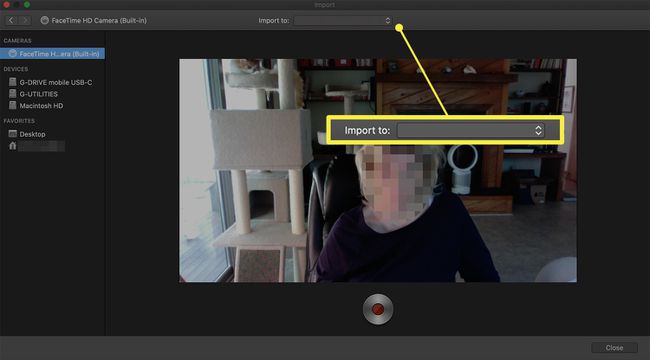
-
Haga clic en la circular Registro en la parte inferior de la pantalla para comenzar a grabar. Vuelva a hacer clic en él para detener la grabación. prensa Cerrar en la parte inferior de la pantalla para cerrar la ventana de grabación.
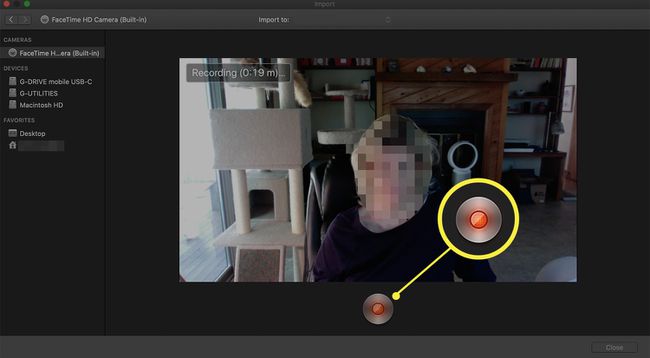
-
Hacer clic Proyectos en la esquina superior izquierda de la ventana de iMovie para guardar la grabación y volver al menú principal de proyectos de iMovie.
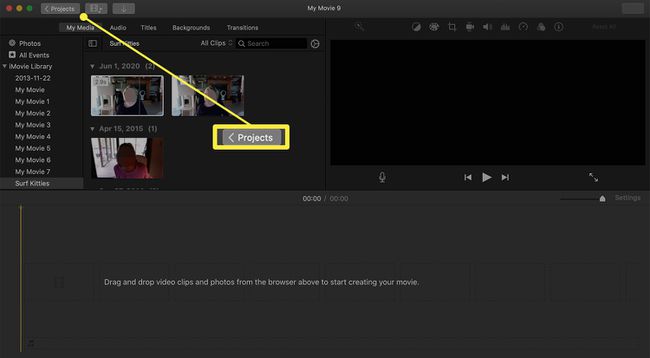
Cómo grabar video en Photo Booth
Photo Booth es una aplicación incorporada en la mayoría de las computadoras Mac y una de las formas más fáciles de grabar videos. Así es cómo.
-
Abre el Cabina de fotos aplicación haciendo clic en su icono en el Muelle de Mac o eligiéndolo en la carpeta Aplicaciones.
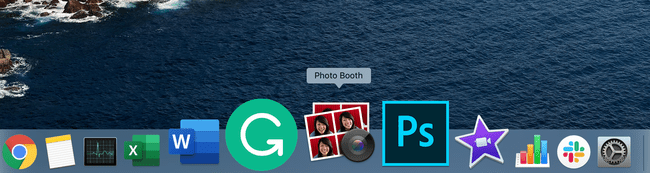
-
En la esquina inferior izquierda de la pantalla, haga clic en el Grabar un clip de película icono (parece un rollo de película).
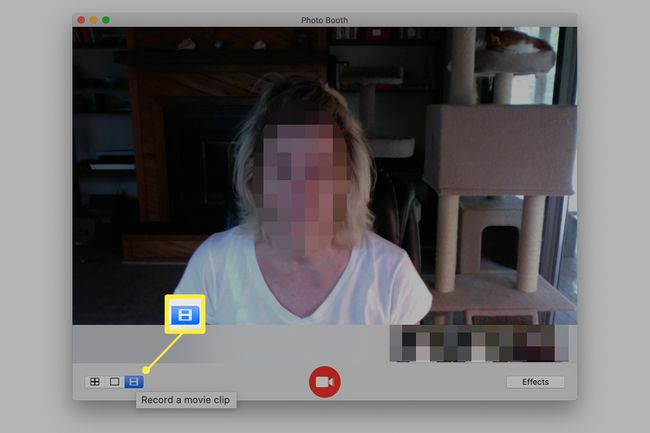
-
Para grabar, presione el rojo Registro en el centro de la pantalla. Presiónelo nuevamente para detener la grabación.
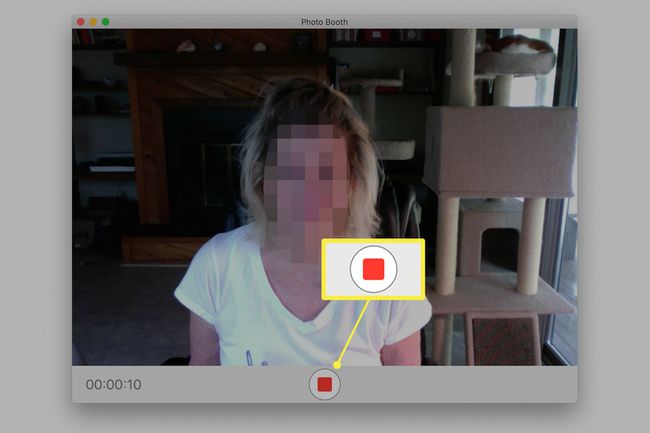
-
Aparecen imágenes en miniatura debajo de la imagen principal. Estas imágenes en miniatura representan los videos o fotos que tomó con Photo Booth. Seleccione el que desea exportar. El que grabó por última vez está a la derecha.
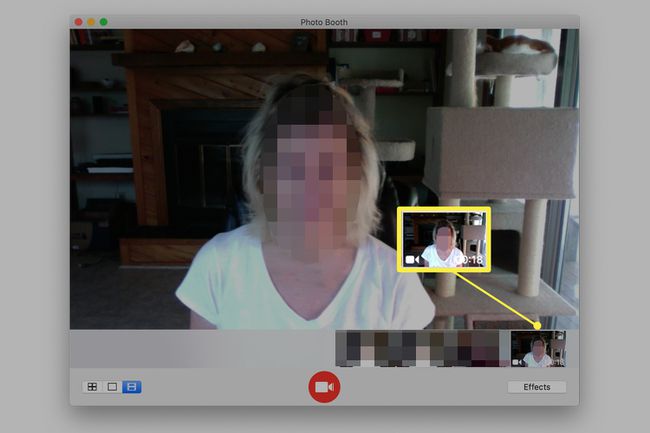
-
Haga clic en el Cuota en la esquina inferior derecha de la ventana, luego elija un método para compartir.
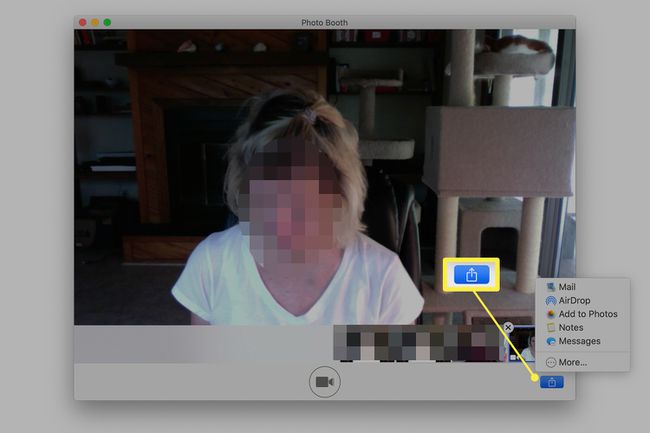
Cómo grabar video en QuickTime Player
QuickTime Player es una descarga gratuita que está disponible en la mayoría de Mac. Además de ser una excelente herramienta para grabar videos, también reproduce una variedad de formatos de video. Aquí se explica cómo grabar una película con él.
Ve a la Aplicaciones carpeta y abrir Reproductor de Quicktime.
-
Vaya a la barra de menú y seleccione Expediente > Nueva grabación de películas. De forma predeterminada, esta opción abre la cámara frontal en la Mac.
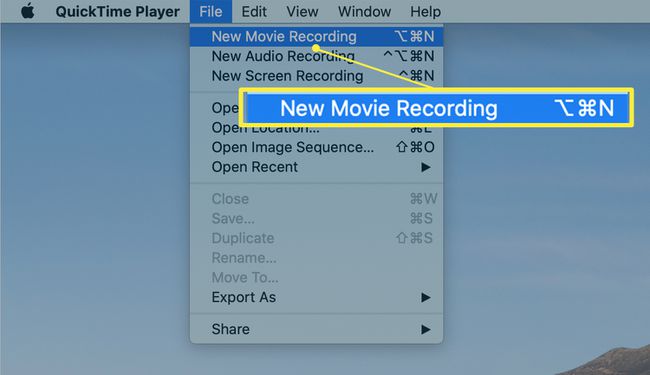
-
Presione el rojo Registro en el centro de la pantalla para comenzar a grabar. Presiónelo una segunda vez para detener la grabación.
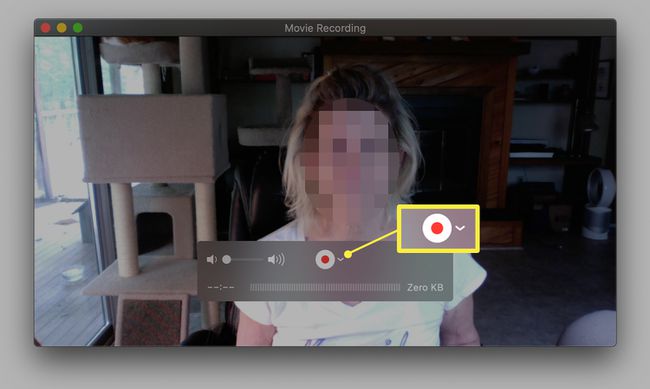
-
Vaya a la barra de menú y seleccione Expediente > Ahorrar para guardar la grabación. O seleccione el circulo rojo en la esquina superior izquierda de la pantalla de QuickTime Player para salir de la pantalla. Se le pedirá que le dé a la grabación un nombre y una ubicación para guardarla.
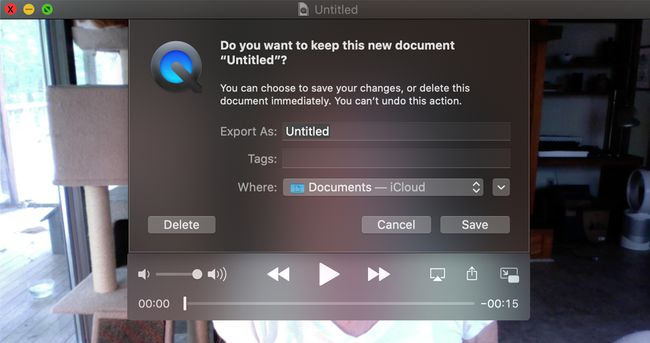
Cómo grabar video en la cámara web de su PC
La cámara web incorporada en su PC también puede grabar videos. Sin embargo, no es tan de alta calidad como una cámara dedicada. A continuación, le indicamos cómo grabar un video en Windows 10.
-
Ve a la Comienzo menú y abra el Cámara aplicación, o vaya a la barra de búsqueda y busque Cámara.
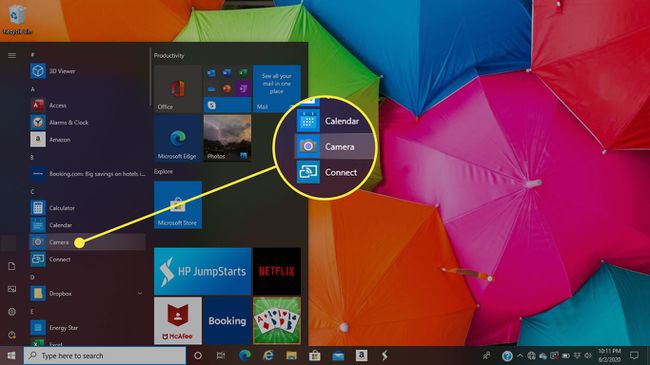
-
Selecciona el camara de video icono para seleccionar la opción de grabación.
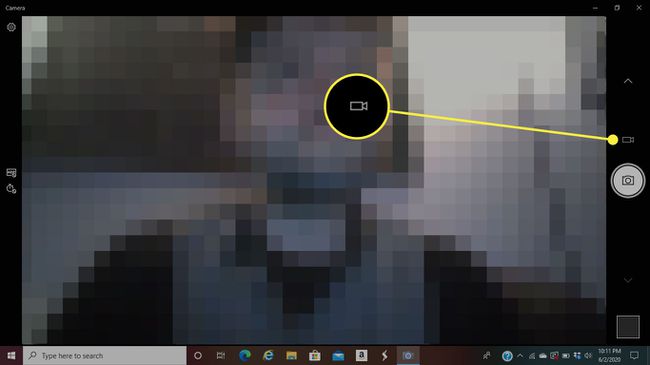
-
Selecciona el camara de video icono para iniciar la grabación.
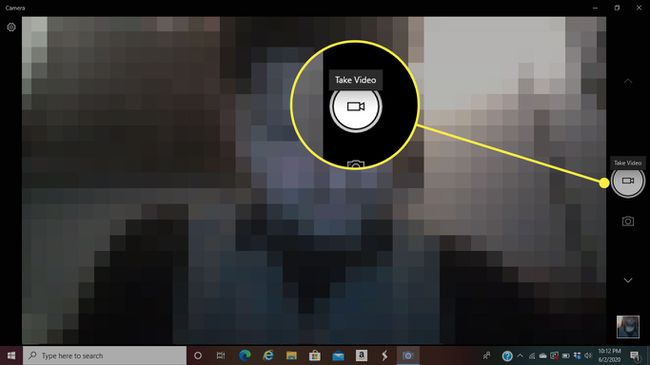
-
Haga clic en el Parada para detener la grabación. Utilizar el Pausa para detener la cámara temporalmente y reiniciarla más tarde.
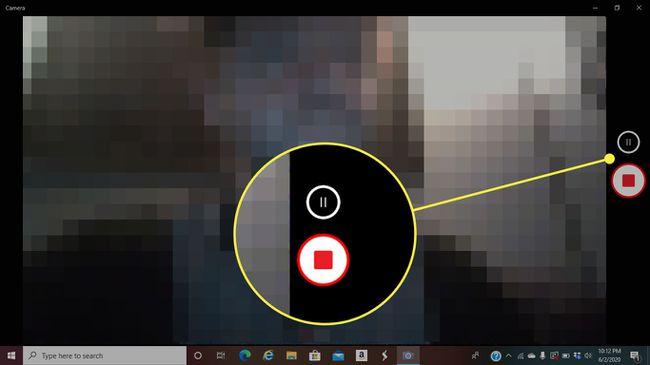
-
La ubicación predeterminada para las fotos y videos que toma con la cámara es Esta PC > Imágenes > Rollo de la cámara.
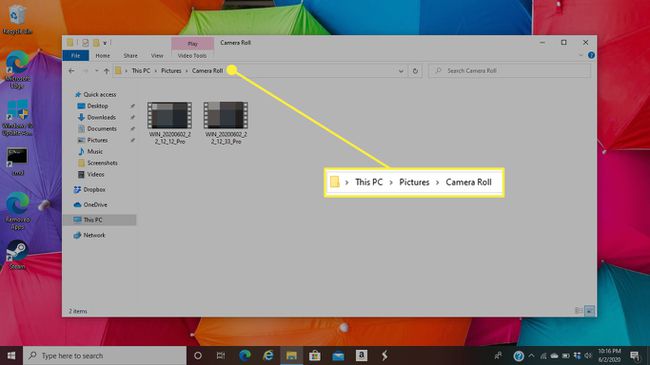
Hay docenas de aplicaciones que puede usar para grabar videos en Windows. Aún así, la aplicación de cámara incorporada es la más accesible. Si no tiene Windows 10, es posible que deba buscar una aplicación de terceros que le permita grabar. Reproductor de multimedia VLC y FonePaw son buenas opciones para los usuarios de Windows.
